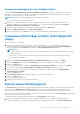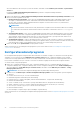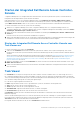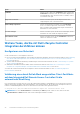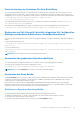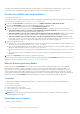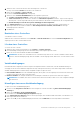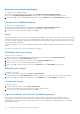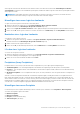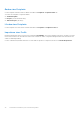Users Guide
Table Of Contents
- Dell Lifecycle Controller Integration Version 3.0 für Microsoft System Center Configuration Manager Benutzerhandbuch
- Inhaltsverzeichnis
- Einführung in Dell Lifecycle Controller Integration (DLCI) für Microsoft System Center Configuration Manager
- Anwendungsszenarien
- Allgemeine Vorbedingungen
- Bearbeiten und Exportieren des BIOS-Konfigurationsprofils eines Systems
- Erstellen, Bearbeiten und Speichern eines RAID-Profils auf einem System
- Vergleich und Aktualisierung der Firmware-Bestandsliste
- Betriebssystembereitstellung für Sammlungen
- Exportieren von Serverprofilen auf die iDRAC vFlash-Karte oder die Netzwerkfreigabe
- Importieren des Serverprofils von iDRAC vFlash-Karte oder Netzwerkfreigabe
- Anzeigen und Exportieren von Lifecycle Controller-Protokollen
- Arbeit mit NIC- oder CNA-Profilen
- Verwenden von Dell Lifecycle Controller Integration
- Lizenzierung für DLCI
- Konfigurieren der Dell Lifecycle Controller Integration mit Dell Connections License Manager
- Konfigurieren der Ziel-Systeme
- Auto-Ermittlung und Handshake
- Anwenden von Treibern auf die Tasksequenz
- Tasksequenz-Datenträger erstellen (Startfähiges ISO-Image)
- System-Viewer-Dienstprogramm
- Konfigurationsdienstprogramm
- Starten der Integrated Dell Remote Access Controller-Konsole
- Task Viewer
- Weitere Tasks, die Sie mit Dell Lifecycle Controller Integration durchführen können
- Konfigurieren von Sicherheit
- Validierung eines durch Dell ab Werk ausgestellten Client-Zertifikats auf dem Integrated Dell Remote Access Controller für die automatische Ermittlung
- Vorautorisierung von Systemen für Auto-Ermittlung
- Ändern der von Dell Lifecycle Controller Integration für Configuration Manager verwendeten Administrator-Anmeldeinformationen
- Verwenden der graphischen Benutzeroberfläche
- Verwenden des Array Builder
- Definieren von Regeln mit dem Array Builder
- Erstellen eines RAID-Profils mit Array Builder
- Über die Erstellung mit Array Builder
- Controller
- Hinzufügen eines Controllers
- Bearbeiten eines Controllers
- Löschen eines Controllers
- Variablenbedingungen
- Hinzufügen einer neuen Variablenbedingung
- Bearbeiten einer Variablenbedingung
- Löschen einer Variablenbedingung
- Arrays
- Hinzufügen eines neuen Arrays
- Bearbeiten eines Arrays
- Löschen eines Arrays
- Logische Laufwerke (auch virtuelle Festplatten genannt)
- Hinzufügen eines neuen logischen Laufwerks
- Bearbeiten eines logischen Laufwerks
- Löschen eines logischen Laufwerks
- Festplatten (Array-Festplatten)
- Hinzufügen einer neuen Festplatte
- Ändern einer Festplatte
- Löschen einer Festplatte
- Importieren eines Profils
- Konfigurationsdienstprogramm verwenden
- Erstellen eines Lifecycle Controller-Startdatenträgers
- Hardwarekonfiguration und Bereitstellung des Betriebssystems
- Betriebssysteme bereitstellen
- Workflow für Hardwarekonfiguration und BS-Bereitstellung
- Aktualisierung der Firmware während der BS-Bereitstellung
- Konfigurierung der Hardware während der BS-Bereitstellung
- RAID-Konfiguration
- Anwendung eines NIC- oder CNA-Profils auf eine Sammlung
- Anwenden eines Integrated Dell Remote Access Controller-Profils auf eine Sammlung
- Vergleich und Aktualisierung der Firmware-Bestandsliste für Systeme in einer Sammlung.
- Anzeigen der Firmware-Bestandsaufnahme
- Überprüfen der Kommunikation mit dem Lifecycle Controller
- Ändern der Anmeldeinformationen auf den Lifecycle Controllern
- Anzeigen und exportieren der Lifecycle Controller-Protokolle für eine Sammlung
- Plattformwiederherstellung für eine Sammlung
- Vergleich von NIC/CNA-Profilen mit Systemen in einer Sammlung
- Verwenden des Server-Import-Dienstprogramms
- Verwendung des Dienstprogramms „System Viewer“
- Anzeigen und Bearbeiten der BIOS-Konfiguration
- Anzeigen und Konfigurieren von RAID
- Konfiguration von iDRAC-Profilen für ein System
- NICs und CNAs für ein System konfigurieren
- Vergleich und Aktualisierung der Firmware-Bestandsliste
- Vergleich des Hardware-Konfigurationsprofils
- Lifecycle Controller-Protokolle anzeigen
- Anzeigen der Hardwarebestandsaufnahme für das System.
- Plattformwiederherstellung für ein System
- Fehlerbehebung
- Konfigurieren der Dell Provisioning-Webdienste auf IIS
- Dell Auto-Discovery Network Setup Specification
- Probleme bei Erweiterungen oder Reparaturen
- Fehlerbehebung beim Anzeigen und Exportieren von Lifecycle Controller-Protokollen
- Probleme und Lösungen
- Dell Connections License Manager-Statusmeldungen
- ESXi- oder RHEL-Bereitstellung auf Windows-Systemen wird zu ESXi- oder RHEL-Sammlungen verschoben, aber nicht aus Windows Managed Collection entfernt
- Relevante Dokumentation und Ressourcen
der rechten Maustaste auf ein Dell yx1x-System oder aktueller, und wählen Sie dann Dell Lifecycle Controller > System Viewer
starten aus.
Der Bildschirm iDRAC Authentifizierungsinformationen zeigt die dem Configuration Manager bekannten
Standardanmeldeinformationen an.
2. Heben Sie die Markierung von Dem Configuration Manager bekannte Anmeldeinformationen (Standard) verwenden auf und
führen Sie einen der folgenden Schritte aus:
● Bestehendes Konto nicht ändern – diese Option ist standardmäßig ausgewählt; heben Sie die Markierung dieser Option
zur Angabe von Anmeldeinformationen auf, anderenfalls werden bestehende Anmeldeinformationen beibehalten. Stellen
Sie sicher, dass Sie für iDRAC gültige Anmeldeinformationen eingeben. Sie können auf Active Directory authentifizierte
Benutzeranmeldeinformationen angeben.
ANMERKUNG:
Sie können nur bestimmte Sonderzeichen ins Feld „Benutzername“ eingeben. Weitere Informationen über die Verwendung
von Sonderzeichen im Feld "iDRAC-Benutzername" finden Sie in der iDRAC-Dokumentation unter Dell.com/support/
home.
● CA-Prüfung überspringen – diese Option ist standardmäßig ausgewählt; heben Sie die Markierung dieser Option auf, um die
Kommunikation zwischen dem Configuration Manager und den Zielsystemen zu sichern. Das Aufheben der Markierung dieser
Option überprüft, ob das Zertifikat auf dem Zielsystem von einer Zertifizierungsstelle (CA) ausgestellt wurde. Heben Sie die
Markierung dieser Option nur dann auf, wenn Sie den Zielsystemen vertrauen.
● CN-Prüfung überspringen – heben Sie die Markierung dieser Option auf, um die Sicherheit zu verbessern, Systemnamen zu
authentifizieren und Identitätsvortäuschung vorzubeugen. Der allgemeine Name (CN) muss mit dem Hostnamen des Zielsystems
nicht übereinstimmen. Heben Sie die Markierung dieser Option nur für vertrauenswürdige Zielsysteme auf.
3. Klicken Sie auf OK, um das System Viewer-Dienstprogramm zu starten.
Weitere Informationen zur Verwendung des Dienstprogramms System Viewer finden Sie unter Verwendung des Dienstprogramms
„System Viewer“ auf Seite 47.
Konfigurationsdienstprogramm
Das Konfigurationsdienstprogramm ermöglicht Ihnen das Durchführen verschiedener Vorgänge vom Quellsystem aus auf die gesamte
Sammlung von Dell-Systemen, die unter All Dell Lifecycle Controller Servers auf der Configuration Manager-Konsole ermittelt
wurden. Dieses Dienstprogramm arbeitet in einem One-to-Many-Verhältnis und verwendet die Remote-Aktivierungsfunktion des auf
Dell-Systemen vorhandenen Lifecycle Controllers. Sie können verschiedene Vorgänge auf allen Zielsystemen zugleich ausführen.
So starten Sie das Config-Dienstprogramm:
1. Klicken Sie in Configuration Manager Version 1610, Configuration Manager 2012 SP2, Configuration Manager 2012 R2 SP1,
Configuration Manager 2012, Configuration Manager 2012 SP1 oder Configuration Manager 2012 unter Geräte-Sammlungen mit
der rechten Maustaste auf Alle Dell Lifecycle Controller-Server, und wählen Sie dann Dell Lifecycle Controller > Config-
Dienstprogramm starten aus.
ANMERKUNG: Sie können das Konfigurationshilfsprogramm für jede beliebige Sammlung starten.
2. Im linken Fenster des Dell Lifecycle Controller-Konfigurationsdienstprogramms werden die folgenden Optionen aufgelistet:
● Übersicht
● Erstellen eines neuen Lifecycle Controller-Startdatenträgers
● Hardwarekonfiguration und Betriebssystem-Bereitstellung
● Firmware Inventory, Compare, and Update (Firmware-Bestandsaufnahme, -Vergleich und -Aktualisierung)
● Hardware-Bestandsaufnahme
● Session Credentials, Verify Communication (Sitzungs-Anmeldeinformationen, Überprüfen der Kommunikation)
● Modify Credentials on Lifecycle Controllers (Ändern der Anmeldeinformationen auf den Lifecycle Controllern)
● View Lifecycle Controller Logs (Lifecycle Controller-Protokolle anzeigen)
● Plattformwiederherstellung
● Network Adapter Comparison Report (Netzwerkadapter-Vergleichsbericht)
Weitere Informationen zur Verwendung des Konfigurationsdienstprogramms finden Sie unter Konfigurationsdienstprogramm verwenden
auf Seite 31.
22
Verwenden von Dell Lifecycle Controller Integration